在现代社会中手机已经成为人们生活中不可或缺的工具,当我们需要将手机中的照片或文件传输到另一部手机时,蓝牙技术便成为了最便捷的选择之一。通过简单的操作,我们可以实现两台手机之间的蓝牙传输,快速方便地分享照片和文件。接下来将介绍两台手机蓝牙传输的具体方法,让您轻松掌握技巧。
两台手机蓝牙传输文件方法
方法如下:
1.首先,打开2台手机的蓝牙开关,默认一般都是关闭的。如下图所示。
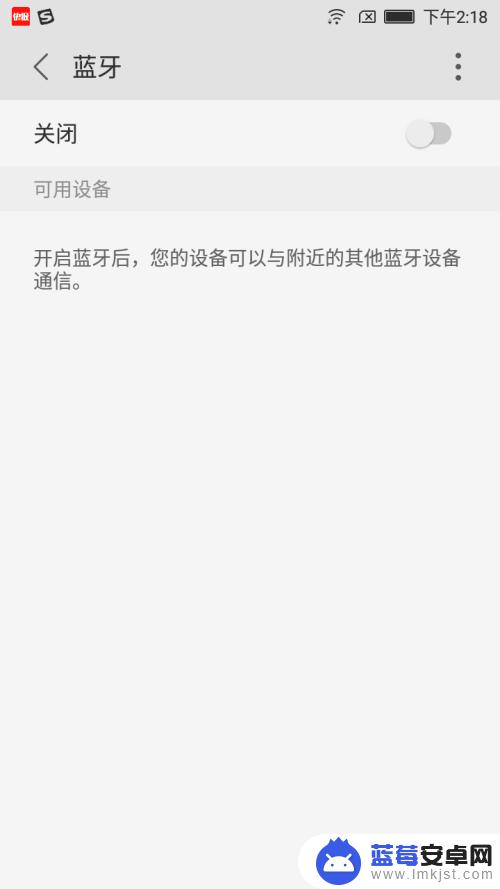
2.蓝牙开关打开后,将能够搜索到附件设置的蓝牙名称,如下图所示。搜索到附件一台名字为look的蓝牙设备。
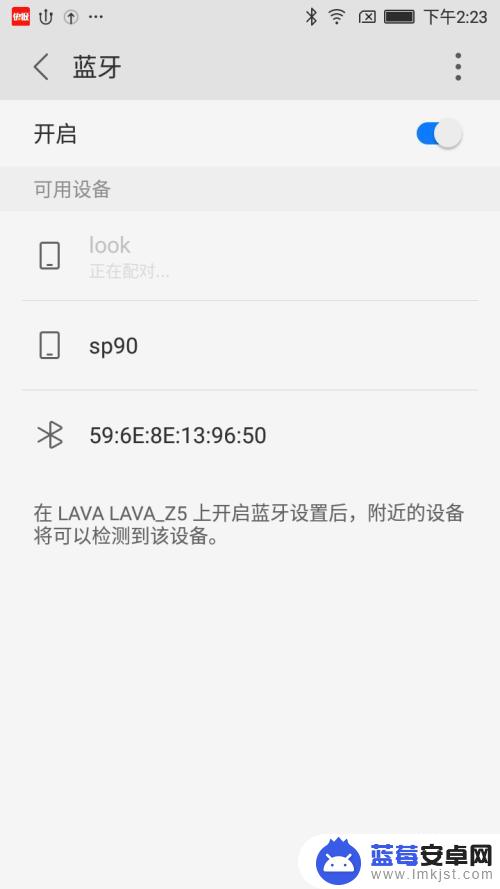
3.点击look的蓝牙设备进行配对,将提示如下的配对提示框。
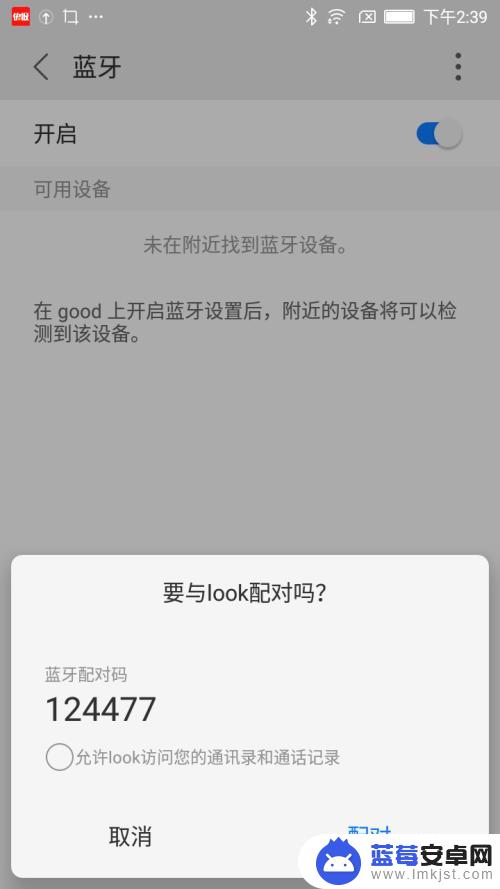
4.配对成功后,设置右边会显示一个配对成功的图标。如下图所示。
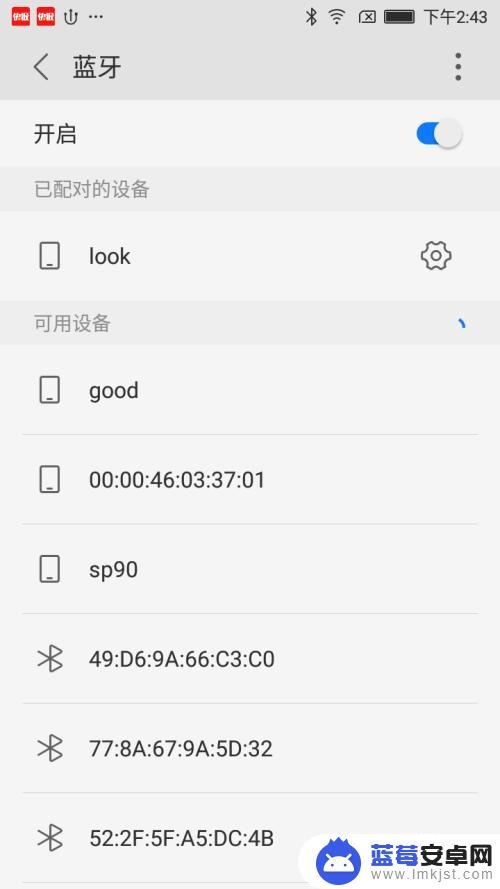
5.然后进入手机文件夹,选择一张图片,以蓝牙的方式分享图片,发送到名字为look的设备。如下图所示。
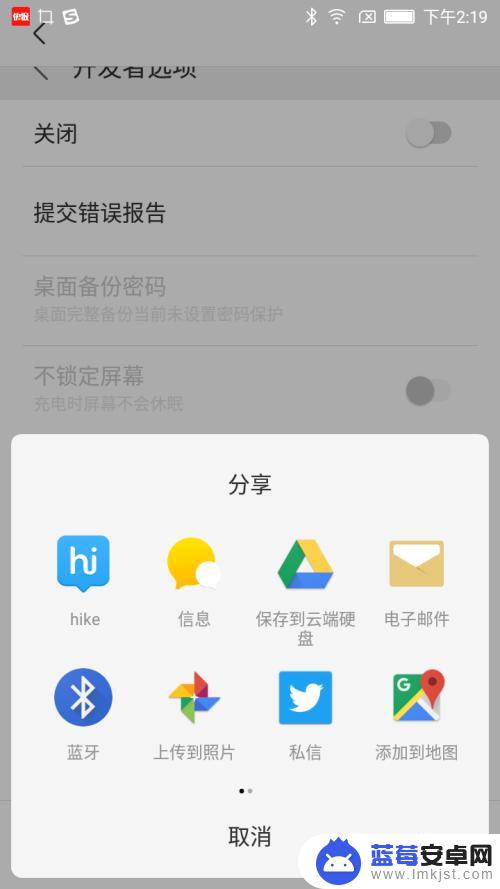
6.名字为look的蓝牙设备接收到图片后,会有通知消息。点击接受后,图片将接收成功,并且保存在名字为buletooth的文件夹目录下。如下图所示。
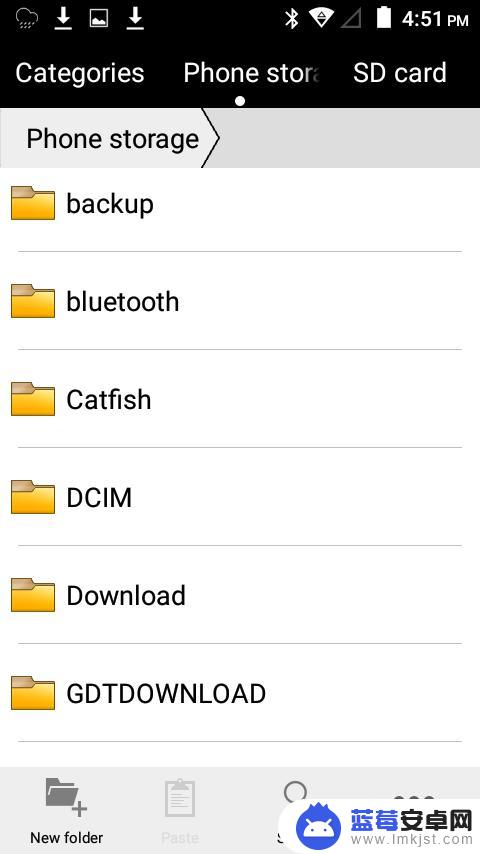
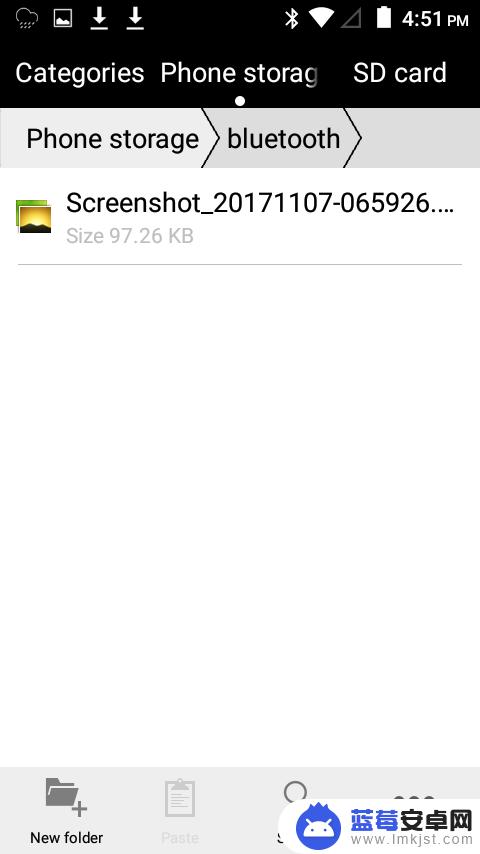
7.此时你已经成功的将文件发送给对方。
以上就是两台手机如何通过蓝牙传输照片的全部内容,如果您遇到相同的问题,可以参考本文中介绍的步骤进行修复,希望本文对大家有所帮助。












